
时间:2021-06-06 04:06:37 来源:www.win10xitong.com 作者:win10
你有没有在使用win10系统的时候遇到过win10如何禁用设置和控制面板这样的情况?一位网友反馈说他恰好遇到了。win10如何禁用设置和控制面板这样的情况还真的把很多电脑高手都为难住了,那我们应当怎么处理呢?我们在查阅很多资料后,确定这样的步骤可以解决:1.在桌面搜索框中输入并打开编辑组策略;2.随后,定位到:用户配置-管理模板-控制面板,在窗口的右侧找到并双击禁止访问“控制面板”和PC设置就轻而易举的解决好了。下面就是有图有真相的详细说说win10如何禁用设置和控制面板的操作本领。
推荐系统下载:深度系统Win10专业版
一、编辑组策略
1.在桌面搜索框中输入并打开编辑组策略;
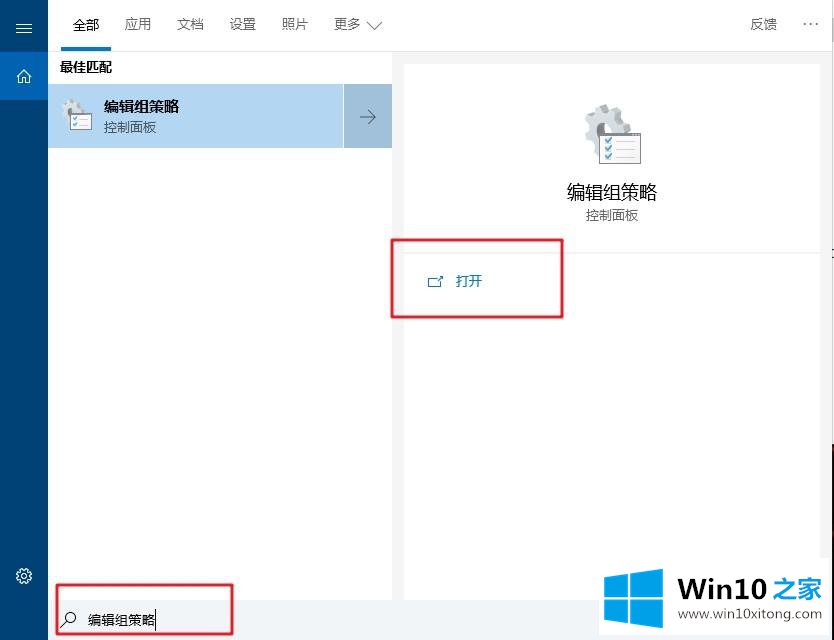
2.然后导航到:用户配置-管理模板-控制面板如图,在窗口右侧找到,双击禁止访问“控制面板”和PC设置;
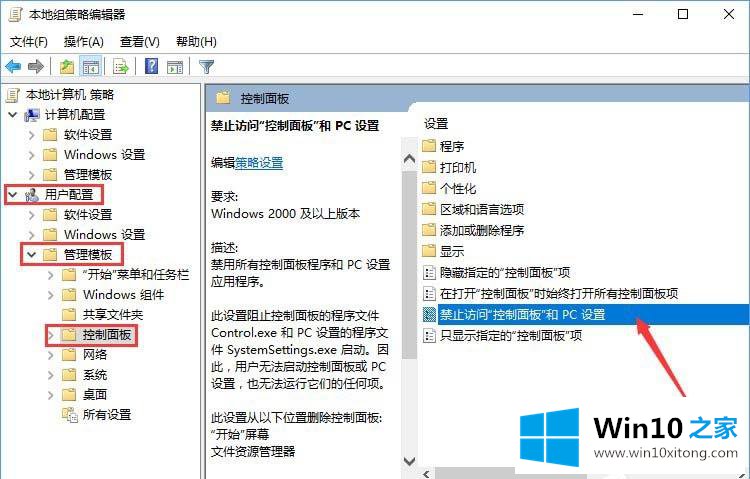
3.在弹出窗口中,将此项设置为“已启用”,然后单击“确定”。
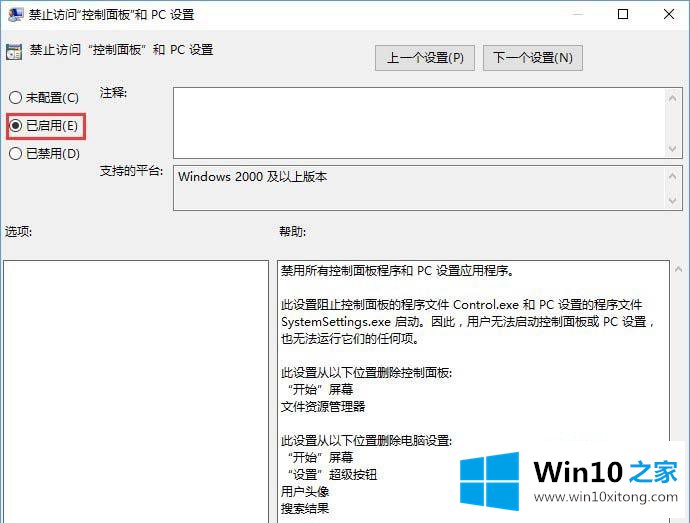
第二,注册表编辑器
注意:修改注册表是有风险的。建议备份注册表或为当前系统创建还原点。
1.在桌面搜索框中输入并打开注册表编辑器;
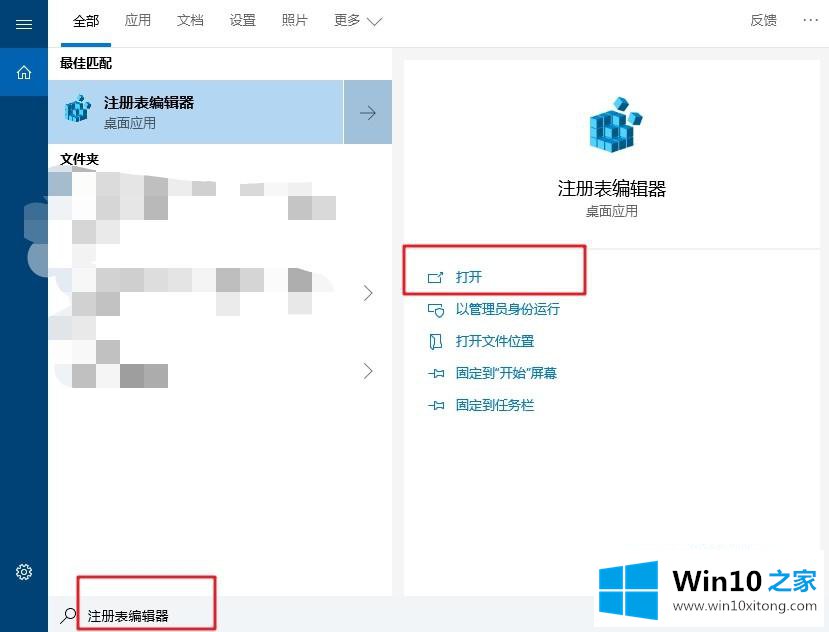
2.依次导航到[\ HKEY _当前_用户\软件\微软\窗口\当前版本\策略\资源管理器\],在窗口右侧的空白处单击鼠标右键,选择一个新的-DWORD(32位)值,并将该值命名为:NoControlPanel
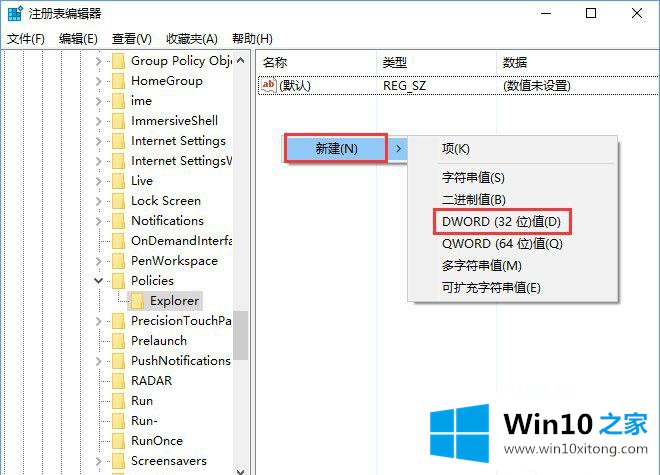
3.双击新创建的名为“无控制面板”的DWORD(32位),将数字数据从0更改为1,然后单击“确定”。
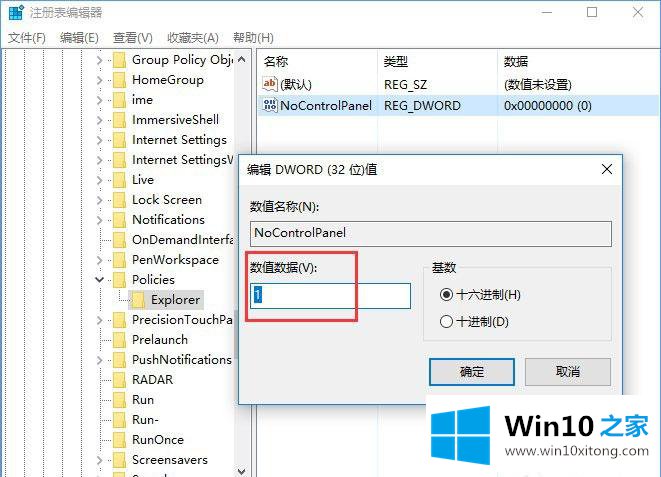
这里介绍如何在win10中禁用设置和控制面板。如果需要,可以按照上述方法禁用。
以上内容就是告诉了大家win10如何禁用设置和控制面板的操作本领,有遇到这样问题的网友可以按照上文介绍的方法尝试处理,希望对大家有所帮助。